拆箱并设置 Edge 标准 v1 硬件
要拆箱并设置 Edge 标准硬件:
-
打开货件箱中的物品的包装。
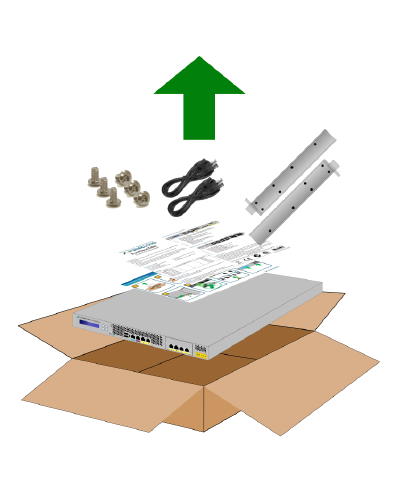
-
在继续之前,请确保所有部件都可用。 您的 Genesys Cloud Edge 套餐包括以下物品:
- 1 台 Genesys 云边缘标准 v1 设备
- 两根电源线(如果订购)
- 2 个机架安装支架
- 6 个安装支架螺丝
- 1 Genesys Cloud Edge 设置快速参考指南
-
按照 Genesys Cloud Edge 设置快速参考指南中的可视化说明进行操作。 如果您希望获得更详细的说明,请完成以下任务。
-
为将容纳 Genesys Cloud Edge 的机架单元确定合适的位置。 它应该位于通风良好的干净、无尘的区域。 避开有高温、电气的区域 产生噪声和电磁场。 您还必须将其放在接地的电源插座附近。
在选择 Genesys Cloud Edge 的驻留位置时,您必须记住以下需求:
-
在机架背面留出大约 30 英寸的空隙,以便有足够的空气流通并便于维修。
-
您只能将本产品安装在受限访问的位置,例如专用设备室或服务柜。
-
-
请考虑以下机架预防措施:
-
确保机架底部的调平千斤顶完全延伸到地板上,并将机架的全部重量放在上面。
-
在单个机架安装中,确保稳定器已连接到机架上。
-
在多个机架安装中,请确保机架耦合在一起。
-
在从机架上延伸组件之前,请务必确保机架稳定。 你永远不应该一次扩展多个组件,因为扩展两个或更多组件 组件同时可能会导致机架变得不稳定。
-
-
使用提供的螺钉将提供的安装支架连接到 Genesys Cloud Edge 机箱上。 您可以使用多种方法来安装安装支架:
安装位置 示例 与前面齐平

端点

已接收

重要
始终在最后一个位置(距离支架面板最远)使用螺钉,以确保安装支架牢固地固定在 Genesys Cloud Edge 机箱上,并且支架的重量分散。 否则可能会导致机箱磨损或损坏,从而导致机箱的安装角度发生变化或与安装支架脱离。
-
将系统安装到机架中。
要将系统安装到机架中,请将 Genesys Cloud Edge 机箱上每个安装支架的面板直接连接到机架的正面。
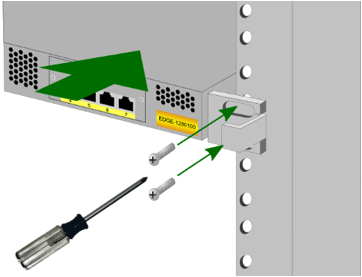
重要
确保使用通过两个开口固定每个支架面板。 Genesys Cloud Edge 不提供任何硬件来将安装支架的面板连接到机架上。 对于您的特定机架,使用所需的固定方法,例如螺钉或螺栓。
将 Genesys Cloud Edge 安装到机架中或将其放在架子上后,必须连接必要的电缆才能成功运行。 连接的电缆的确切数量和类型取决于电话系统。 要连接必要的电缆,请参阅下表:
接口 任务 1 个 (WAN) 端口
将 5 类或更高级别的网线插入 1 (WAN) 端口。 电缆必须提供与互联网的连接。
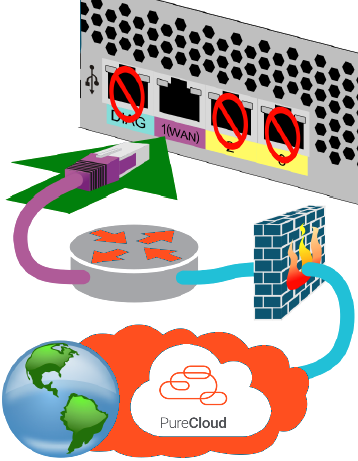 注意: WAN 端口不需要公共 IP 地址。
注意: WAN 端口不需要公共 IP 地址。主要网络接口(2、3)
通常不使用。 接受 5e 类或更高级别的网线进入标有 2 的 Genesys Cloud Edge NIC 端口,然后将可用端连接到 1000Base-Tor 更好的网络交换机。
辅助网络接口
(4,5,6,7)
通常不使用。 接受 5e 类或更高级别的网络电缆。 根据需要,将这些端口连接到任何其他 SIP 运营商或以太网网络。
DIAG
DIAG 端口提供对 Genesys Cloud Edge 的智能平台管理接口 (IPMI) 的访问权限。
警告为了保持较高的安全配置文件,除非 Genesys 代表指示,否则请勿将 DIAG 端口连接到您的网络。 将 DIAG 端口连接到您的网络或互联网提供了一个用于扫描、探测或入侵的接入点。
强力
将 Genesys Cloud Edge 随附的电源线插入 Genesys Cloud Edge 设备背面的每个插座中。 Genesys Cloud Edge 中有两个冗余电源。
地面螺柱
将 Genesys Cloud Edge 设备背面的接地螺柱连接到具有至少 12 AWG 的安全接地导线的可用接地设施。

安全接地导体应使用闭环端子端子端接(Digikey 目录零件编号: 920010-09-ND;3M 零件编号: MVU10-8RK)。
有关压接工具和组装说明,请参阅端子随附的说明。
USB
在初始启动和与 Genesys Cloud 配对之前,请勿直接或通过电缆将任何 USB 设备连接到 Genesys Cloud Edge。 USB 端口用于 USB 拇指驱动器,可用于传输文件。
将 Genesys Cloud Edge 安装到机架中或将其放置在适当的平坦表面上,并连接所有必要的电缆后,请使用墨水笔或类似的薄硬性器具按下嵌入式 PWR 按钮。
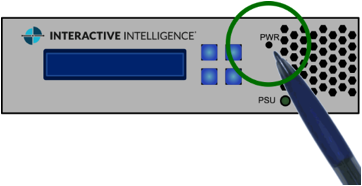
Genesys Cloud Edge 开始其最初的启动顺序。
-

